

用PPT可以绘制出其他特殊的阴影效果吗?
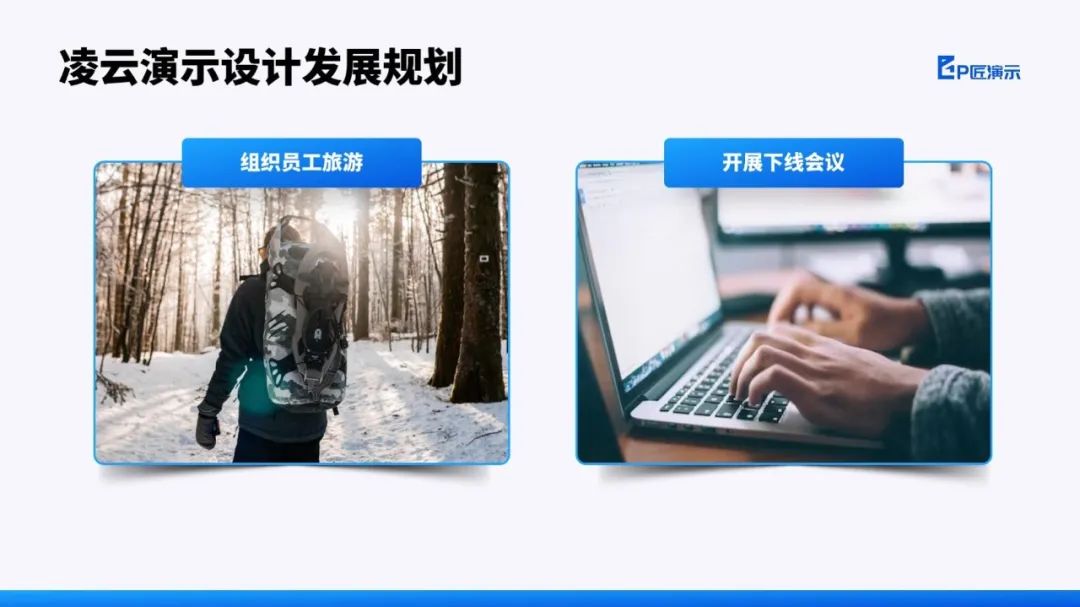
答案是有的!
今天手把手教大家两种绘制特殊阴影的方法。
01.形状绘制
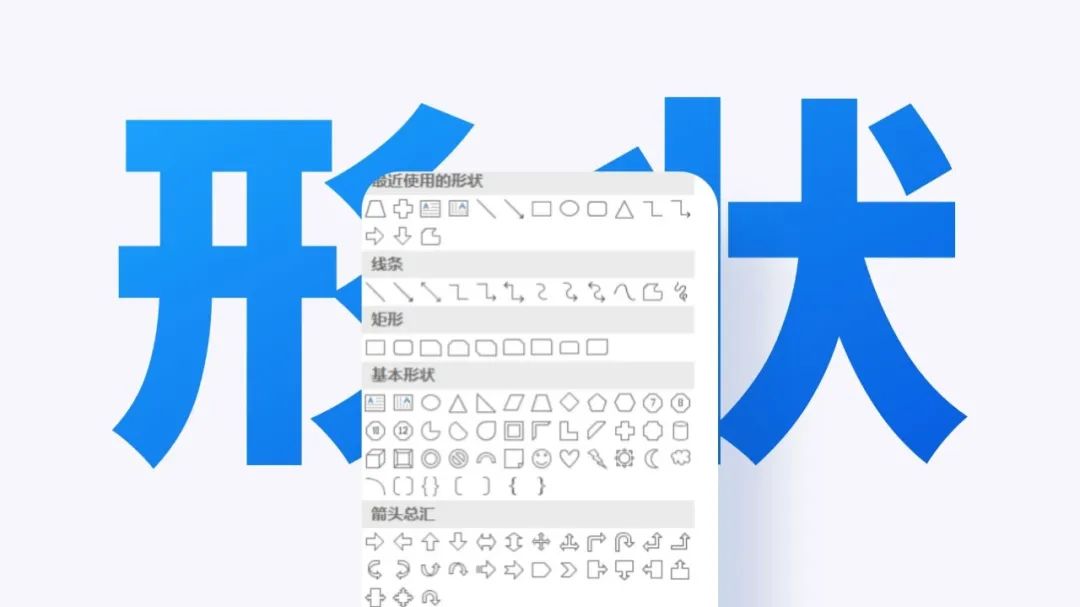
我们可以利用PPT自带的形状,然后用布尔运算的拆分,做出一些多边形。
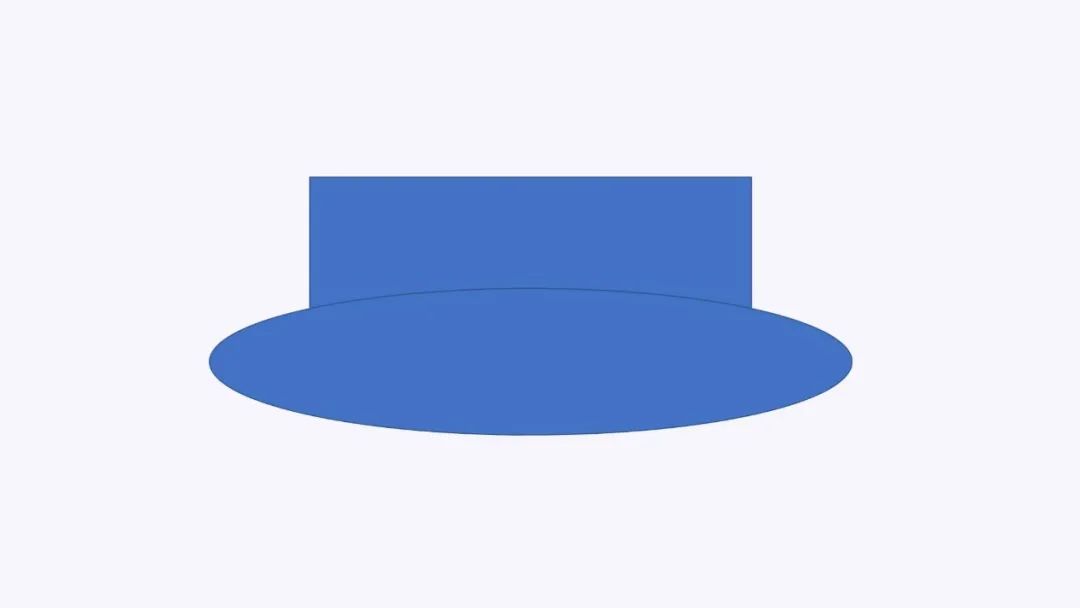
然后添加阴影效果:
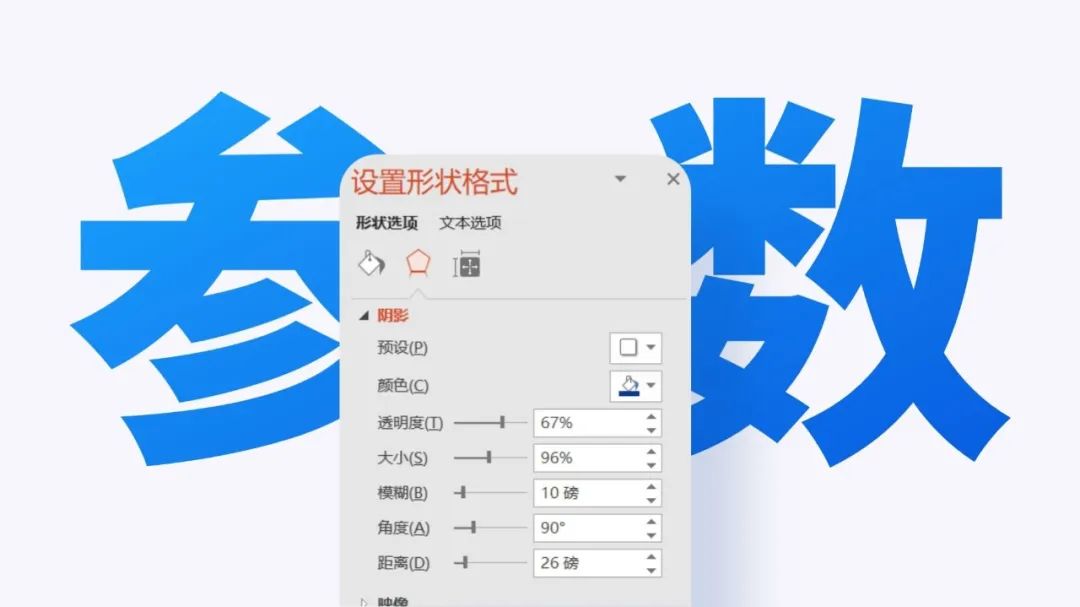

再把形状和图片重叠:
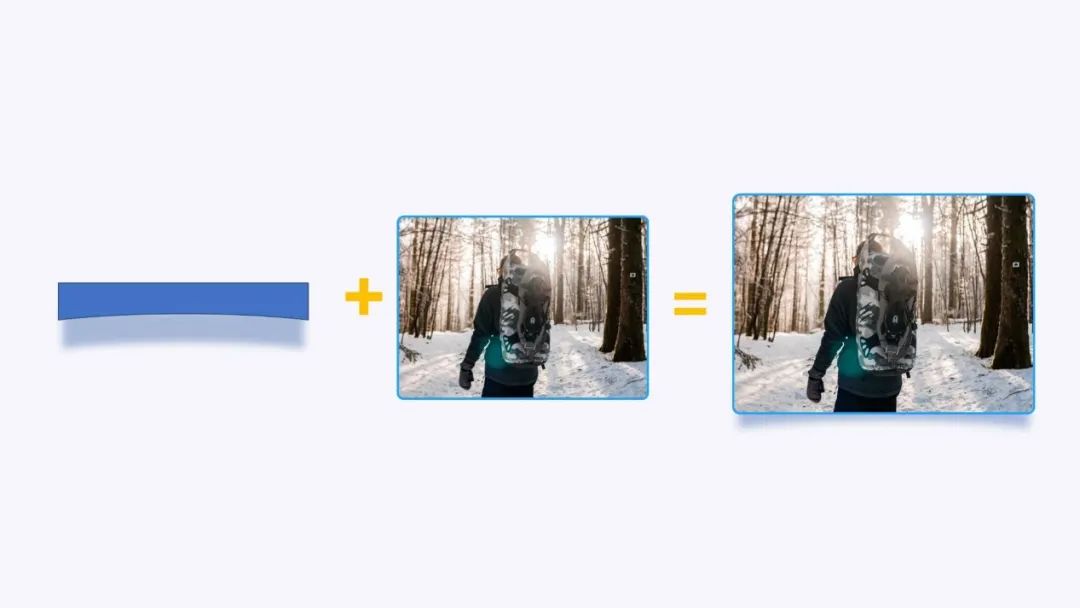
效果立马上来!

除此之外,我们还可以尝试各种形状:
比如椭圆:
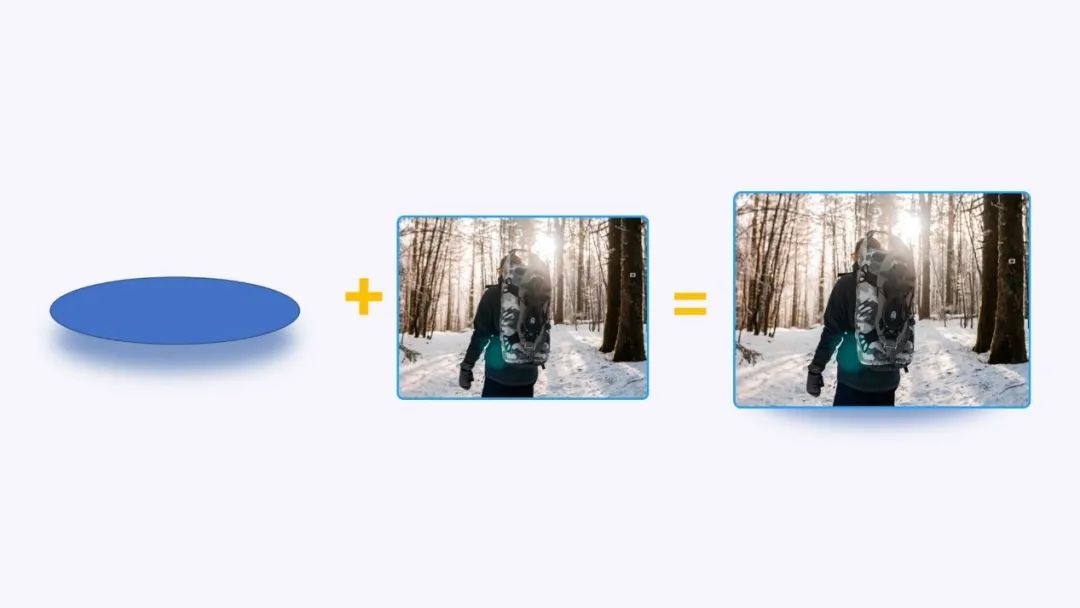
放进PPT里面是这个样子的。

是不是看起来阴影效果还是相当的不错!
又或者我们可以使用梯形看看:

然后我们再放进PPT里面看看:

是不是非常的cool!大家可以都尝试其他的形状,会有不同的效果哦~
PPT矢量曲线设计:1.1 绘制曲线条;1.2 复制并调整曲线尺寸;2.1 形状补间(英豪工具箱功能);2.2 设置线条渐变,旋转曲线,全选曲线(不组合) 后旋转,选择自己最喜欢的效果。
PPT绘制正多边形:用到的OK插件功能:正多边形角度公式:正9边形角度公式:180-360/9=140;PS:OneKey选项卡→辅助功能→计算器,可快速调用系统本身的计算器进行数值计算,正11边形角度公式:180-360/11≈147.272727,PS:角度数值的小数位若大于6位,最好精确到小数点后6位。
PPT弥散阴影练习:1. 插入1个圆角矩形,并去掉轮廓;2. 修改圆角矩形的填充色;3. 圆角矩形添加阴影;4. 文字添加阴影。
绘制饼图的5种姿势:1.1 插入图表:插入选项卡→图表→饼图;1.2 复制数据列:选中B2单元格→鼠标在绿点右侧停留变为 字时→向下拖动到第7行;1.3 修改图表为无线条:手动删除图表中所有标题和图例→选中图表右键→浮动工具栏上点边框→无轮廓;1.4 EMF导入:复制或剪切图表→OneKey选项卡→EMF导入;2.1 插入SmartArt图形:插入选项卡→SmartArt→循环→基本饼图。
光影大师,高阶阴影技法教程,天天见 却视而不见的阴影,周末好喵,今天我们来谈一谈PPT中那些神秘de阴影,老师,这不就是一个按键的事嘛?你也许会说,看到这些,也许认为它们借助了PS之力,BUT 对于懒癌患者的海老师,PPT就够了。
绘制螺旋线,1.1 插入弧形,插入选项卡→形状→弧形;1.2 调控点(OK插件功能),选中弧形→OneKey选项卡→控点工具→控点2的框中输入:90→点击修改;2.1 锁定纵横比;2.2 复制弧形;3.1 缩小任意一个弧形的尺寸;3.2 从小到大;3.3 居中对齐;4.1 隔选对象; 4.2 水平翻转;4.3 移动弧形。
PPT绘制微立体复古手表表盘,UI风格PPT系列教程(五),表盘基本图形绘制:1、绘制一个圆并平行复制,并按Ctrl+G)做形状组合操作;2、复制组合图形,并做90度旋转;3、将两个组合图开做水平居中,垂直居中操作,并按(Shift+Ctrl+G)取消组合;4、将四个圆全部选中,做布尔运算相交命令。
三分钟教会你绘制不连续的线条,第一步:插入一个任意多边形,绘制任意三角形;第二步:修改三角形形状轮廓,改变粗细到合适的磅数;第三步:重点来了,下面我们还要利用—任意多边形,对刚才的三角形进行不连续的绘制;第四步:去掉最先绘制的三角形形状;第五步:现在可以开始重新着色,选择自己喜欢的颜色,调整位置大小,形状轮廓的粗细;第六步:插入文字形状(选择合适的字体),进行排版;第七步:完成图,你是不是学会了?